Hur man skapar macOS Big Sur ISO-fil med terminal
Det finns många anledningar till varför du kanske vill skapa en macOS Big Sur ISO-fil. Kanske vill du installera macOS i virtuella maskiner som VMWare och Parallels Desktop för omfattande tester. Du kanske är villig att skapa ett alternativt installationsmedium på en extern hårddisk. Oavsett anledningen till att du skapade macOS Big Sur ISO, kommer du att vara glad att veta att det är möjligt att justera en fullt fungerande ISO-fil utan att behöva använda några verktyg från tredje part. Om du är klar, låt mig guida dig!
Skapa en macOS Big Sur ISO-fil med Terminal
Så hur får du en ISO-fil på en Mac? Tack vare den inbyggda applikationen som heter Terminal kan du skapa en ISO-fil via kommandoraden. För de som undrar varför hela processen kräver Terminal eller en tredjepartsapp, beror det på att macOS-installationsappen faktiskt är en .app-fil (och inte en diskavbildning) .
Det bör påpekas att du kan använda samma process för att skapa ISO-filer för tidigare generationer av macOS som macOS Catalina och Mojave. Så även om du vill ha filer för äldre generationer av macOS, kan följande steg hjälpa dig att göra det. Med det sagt, låt oss komma igång!
- För att komma igång, gå till Mac App Store och ladda ner installationsapp för macOS Big Sur. När macOS-installationsappen (som heter macOS Big Sur.app) har laddats ner kan du hitta den inuti. Ansökningar mapp.
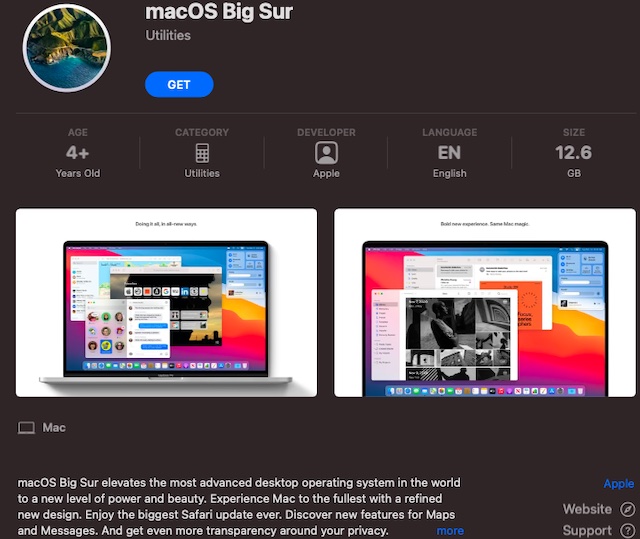
2. Öppna nu Slutet Ansökan. Du kan starta den från Appar> Verktyg mapp. Eller så kan du trycka på Kommando + Mellanslag och hitta Terminalapplikation för att snabbt hitta den.
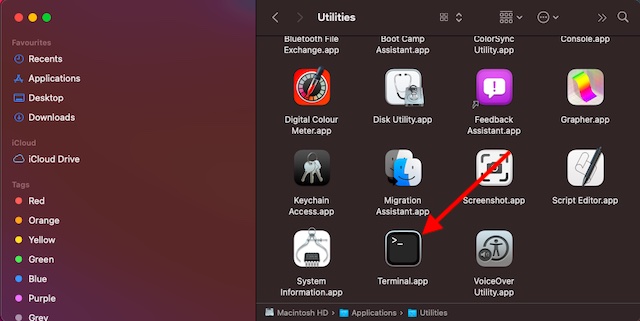
3. Därefter är det dags skapa en tillfällig diskavbildning. Starta terminalen och kör följande kommando.
hdiutil create -o /tmp/MacBigSur -size 12500m -volname MacBigSur -layout SPUD -fs HFS+J
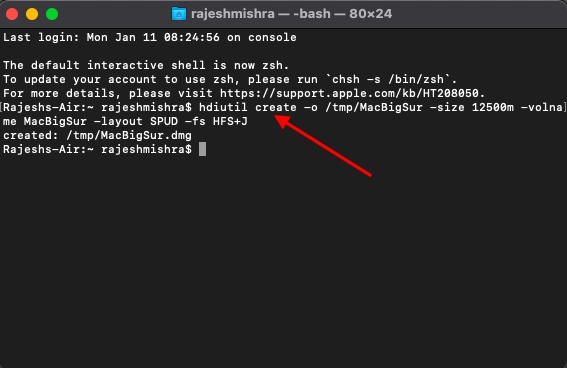
4. Därefter måste du montera diskavbildning:
hdiutil attach /tmp/MacBigSur.dmg -noverify -mountpoint /Volumes/MacBigSur
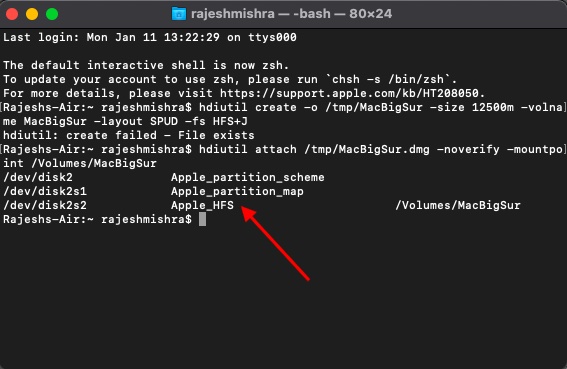
5. Nästa, kopiera installationsfilerna till diskavbildningen som vi just skapade med hjälp av verktyget createinstallmedia, som är en del av macOS Installer-programmet.
sudo /Applications/Install macOS Big Sur/Contents/Resources/createinstallmedia --volume /Volumes/MacBigSur --nointeraction
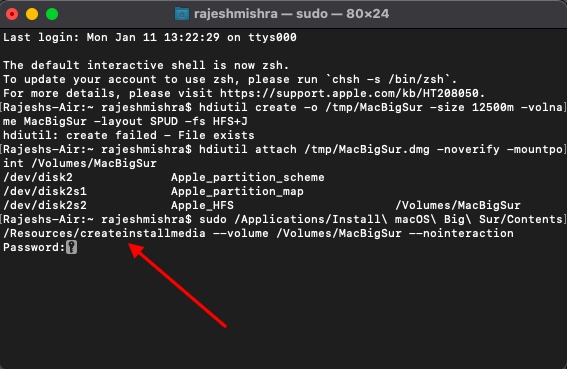
6. Nu, tryck tillbaka och skriv sedan admin lösenord att autentisera. Nu måste du vänta ett tag tills installationsprogrammet skapas. När processen är klar måste du göra det avmontera diskavbildning volym.
hdiutil detach /Volumes/MacBigSur/
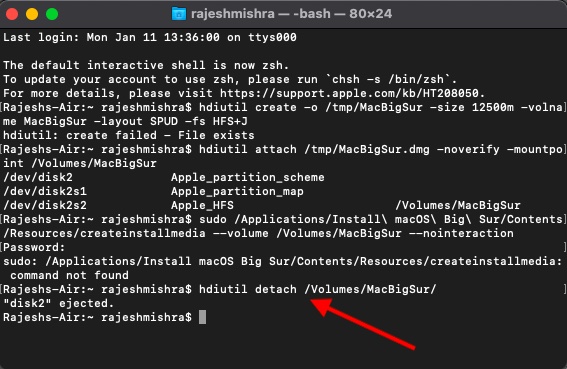
7. Nästa, konvertera nyskapade macOS Installer diskavbildningsfil till en ISO/CDR-fil. Nu kommer det att dyka upp på skrivbordet.
hdiutil convert /tmp/MacBigSur.dmg -format UDTO -o ~/Desktop/MacBigSur.cdr
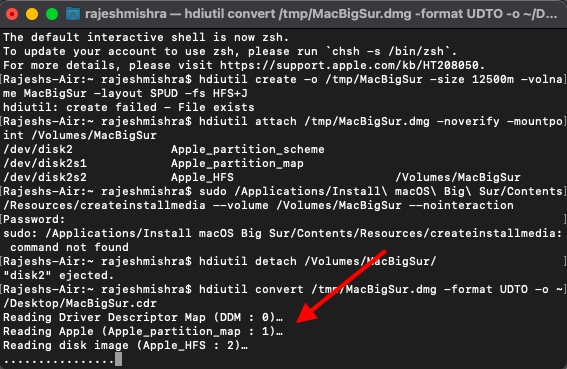
8. Nästa, ändra filändelsen från .cdr till .iso.
mv ~/Desktop/MacBigSur.cdr ~/Desktop/BigSur.iso
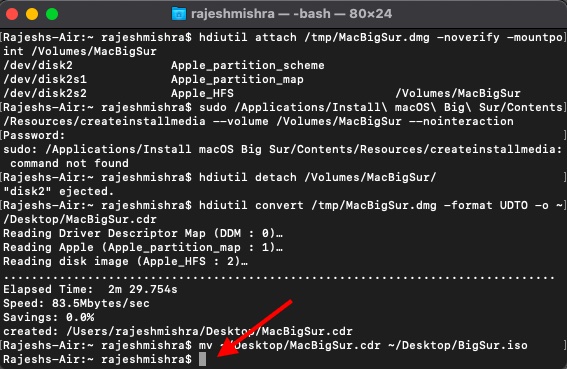
Det är allt för att ha det! Du har skapat en macOS Big Sur ISO-fil (som heter BigSur.iso) på din Mac.
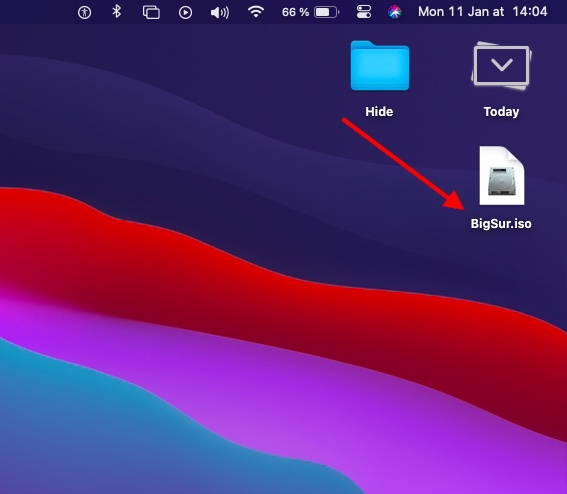
Skapa macOS Big Sur ISO Send med terminal
Så det är så du kan skapa en funktionell ISO-fil med Terminal-appen på din Mac. Det är bra att förstapartsapplikationen fungerar tillförlitligt för att skapa ISO-filer eftersom du inte behöver söka efter programvara från tredje part eller ens spendera lite pengar. Som någon som förlitar sig mycket på Terminal för att få saker gjorda måste jag säga att du kan lita på att appen får uppgifter gjorda oftare än inte.
Även om det också är möjligt att konvertera dmg- och CDR-filer till ISO med hjälp av Disk Utility, är hela processen långt ifrån okomplicerad. Därför rekommenderar jag det inte. Förresten, har du några frågor eller feedback? Var noga med att ge dina tankar om detta ämne. Glöm inte heller att läsa vår täckning av andra macOS Big Sur-artiklar, inklusive vår samling av de bästa Big Sur-prylarna som tar itu med problem med batteriladdning på Big Sur, etc.
